
Hoe verbind je je Epson printer met wifi?
Wifi verbinden op 3 manieren

Je verbindt je Epson printer op 3 verschillende manieren. Welke manier je gebruikt, ligt eraan of je printer een scherm heeft of niet. Daarnaast hebben sommige printers een eigen netwerk. In dit geval verbind je ook via wifi direct.
- Verbind je printer met scherm
- Verbind je printer zonder scherm
- Verbind via wifi direct
Verbind je printer met scherm
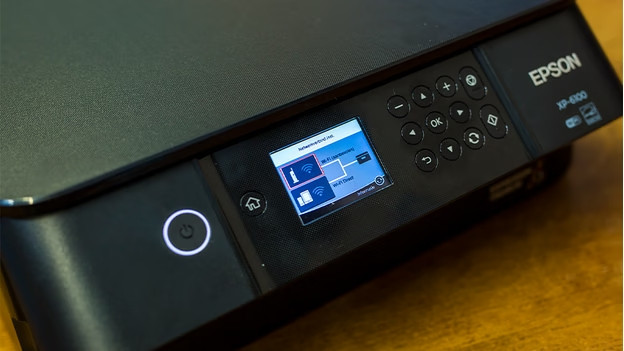
Je verbindt een Epson printer met scherm op de volgende manier.
- Ga op je printer naar Instellingen en klik op Netwerkinstellingen.
- Selecteer Draadloze instellingen en kies voor Ja.
- Klik op Draadloos handmatig Instellen en druk op OK.
- Kies voor Infrastructuurmodus en ga hierna naar SSID zoeken. Een SSID is de netwerknaam van je router.
- Zoek de netwerknaam van je router op en voer het wachtwoord van je wifi netwerk in.
- Na ongeveer een minuut is je printer verbonden met wifi.
Verbind je printer zonder scherm
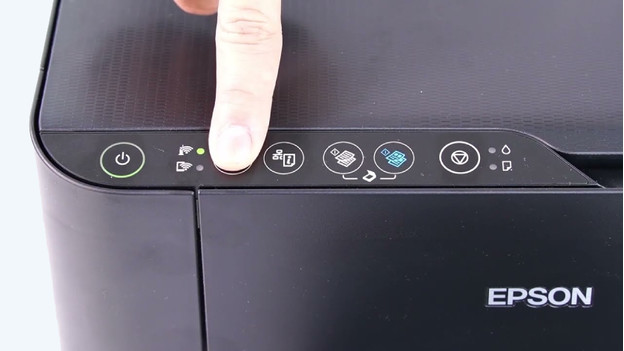
Heeft jouw Epson printer geen scherm? Dan verbind je jouw printer met wifi via een WPS knop. Deze knop zit op je router.
- Zet je printer in de buurt van de wifi router.
- Houd de WPS knop op je router 5 seconden ingedrukt.
- Houd hierna de wifi knop op je printer 3 seconden ingedrukt. Het oranje en groene netwerk status lampje knipperen nu afwisselend.
- Na ongeveer een minuut is je printer verbonden. Als je printer is verbonden, knipperen het oranje en groene netwerk status lampje tegelijkertijd.
Verbind via wifi direct
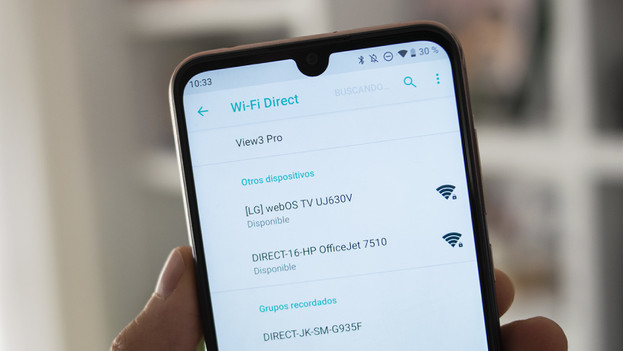
Heeft jouw Epson printer wifi direct? Dan verbind je je computer of smartphone gemakkelijk met de printer, zonder tussenkomst van een modem.
- Ga op je printer naar het wifi icoontje en selecteer Wi-Fi Instellen.
- Klik op Wi-Fi Direct instellen en daarna op Verbinding instellen.
- Volg de aanwijzingen op het scherm
- Ga op je mobiele apparaat of computer naar wifi verbindingen en klik op jouw printer (bijvoorbeeld EPSON XP-6100-series).
- Voer het wachtwoord in. Dit verschijnt op het scherm van de printer.
- Je apparaat is nu verbonden met het wifi netwerk van de printer.


